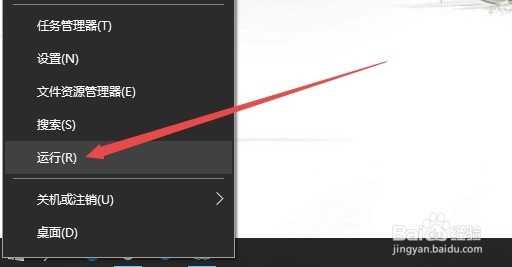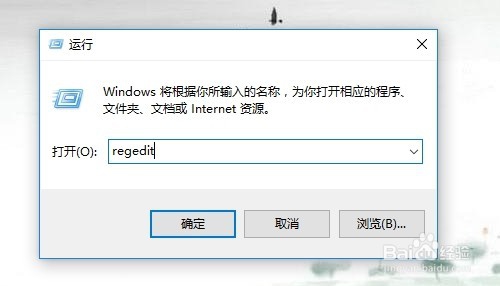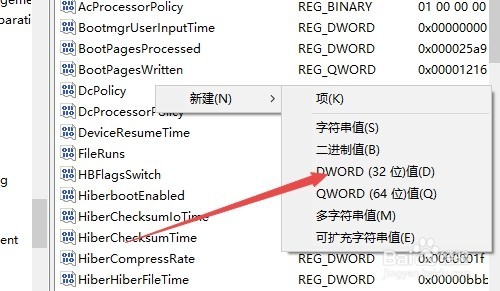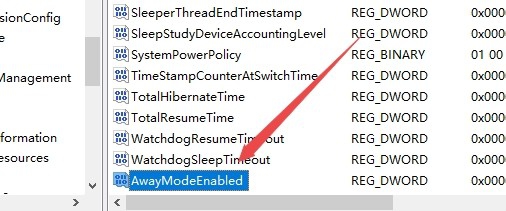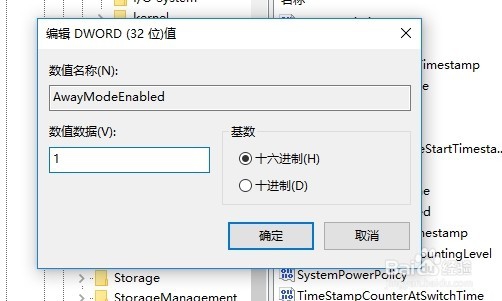1、我们右键点击桌面左下角的开始按钮,在弹出菜单中选择并点击运行菜单项
2、在打开的运行窗口中,输入命令regedit,然后点击确定按钮打开注册表编辑器
3、在打开的注册表编辑器窗口中,我们定位到HKEY_LOCAL_MACHINE\SYS哌囿亡噱TEM\CurrentControlSet\Control\Session Manager\Power注册表项
4、接着在右侧窗口中的空白位置点击右键,在弹出菜单中依次选择新建/Dword(32位)值菜单项
5、把刚刚新建的注册表键值修改为AwayModeEnabled
6、双击AwayModeEnabled注册表键值,在打开的窗口中设置其数值数据为1,最后点击确定按钮,重新启动计算机后,以后再下载大文件,就可以让其在睡眠模式下下载了。